 悩む人
悩む人WordPressにお問い合わせフォームを設置したい。初心者でもできる簡単な方法はありますか?おすすめのプラグインがあったら教えて欲しいです。
こんな悩みを解決していきます。
- WordPressにお問い合わせフォームを設置する理由
- プラグインは「WPForms」がおすすめ
- 「Contact Form by WPForms」でお問い合わせフォームを作る手順
今回は、WordPressにお問い合わせフォームを設置する方法について解説していきます。
お問い合わせフォームは、広告主からの直接依頼やクローズドASPへの招待など、沢山のチャンスをつかめる大切な場です。
プラグインを使えば、だれでも簡単に設置できますので、ブログを開設したら早めに設置しておきましょう。
では早速、本文へどうぞ。
WordPressにお問い合わせフォームを設置する理由
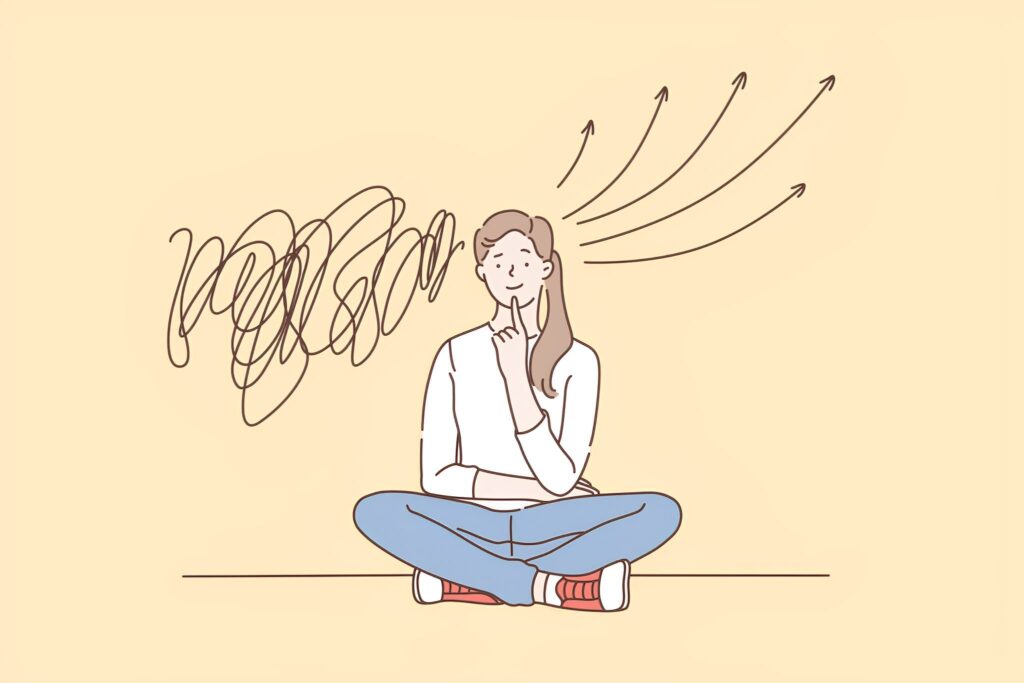
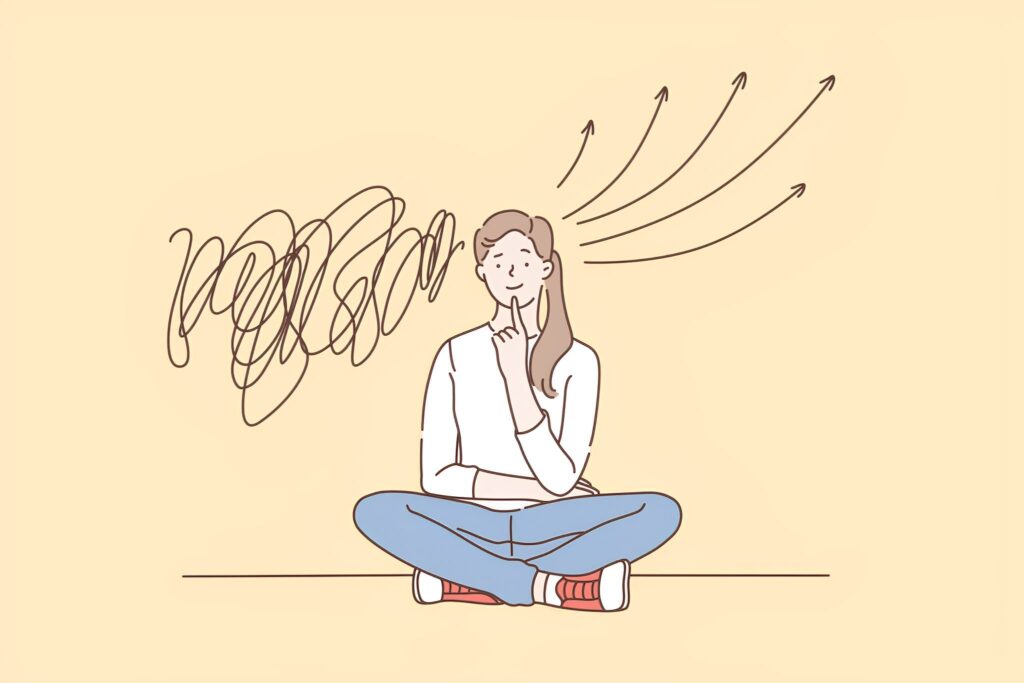
理由は次の3つです。
- 広告主やASPの窓口になるから
- Google アドセンスに受かりやすくなるから
- ブログの信頼性が高くなるから
理由①:広告主やASPの窓口になるから
1つ目の理由は、広告主やASPの窓口になるから。
実際に、僕が運営する「ryoblog」には、以下のようなお問い合わせが来ています。


こんな感じで、ASPへの招待や広告主からの特別単価の案内がきますので、チャンスを逃したくない人はお問い合わせフォームを設置すべきですよ。
理由②:Google アドセンスに受かりやすくなるから
2つ目の理由は、Googleアドセンスに受かりやすくなるから。
アドセンスの審査基準は明確に決まっているわけではないですが、「お問い合わせフォームを設置したほうが審査に通りやすい」と言われています。



実際に、SNSでは「お問い合わせフォームを設置したら審査に合格した。」という声をよく聞きますよ!
Googleアドセンスに挑戦したい人は、必ず設置しておきましょう。
理由③:ブログの信頼性が高くなるから
3つ目の理由は、ブログの信頼性が高くなるから。
例えば、お店で商品を購入したとき、不良品のお問い合わせができなければ、利用者は二度と購入したいと思いませんよね。
ブログはインターネット上のお店です。
読者からの信頼を獲得するためにも、必ずお問い合わせフォームを設置しましょう。
補足:お問い合わせフォームは自分も守ってくれる
例えば、トラブルに巻き込まれたとき、お問い合わせフォームのやり取りは記録として残ります。
自分に非がないことを証明する材料になるので、そういった点でもお問い合わせフォームの設置は必須と言えるでしょう。
プラグインは「Contact Form by WPForms」がおすすめ


お問い合わせフォームを作るなら、「Contact Form by WPForms」がおすすめです。
理由は使いやすいから。
人気テーマSWELLの開発者もこちらのプラグインをおすすめしてましたので、SWELLユーザーである僕も使っています。


「Contact Form 7」というプラグインも人気ということで、実際に使ってましたが、「Contact Form by WPForms」のほうが個人的にカンタンでしたね。
本記事では、「Contact Form by WPForms」を使ってお問い合わせフォームを作っていきます。
「Contact Form by WPForms」でお問い合わせフォームを作る手順
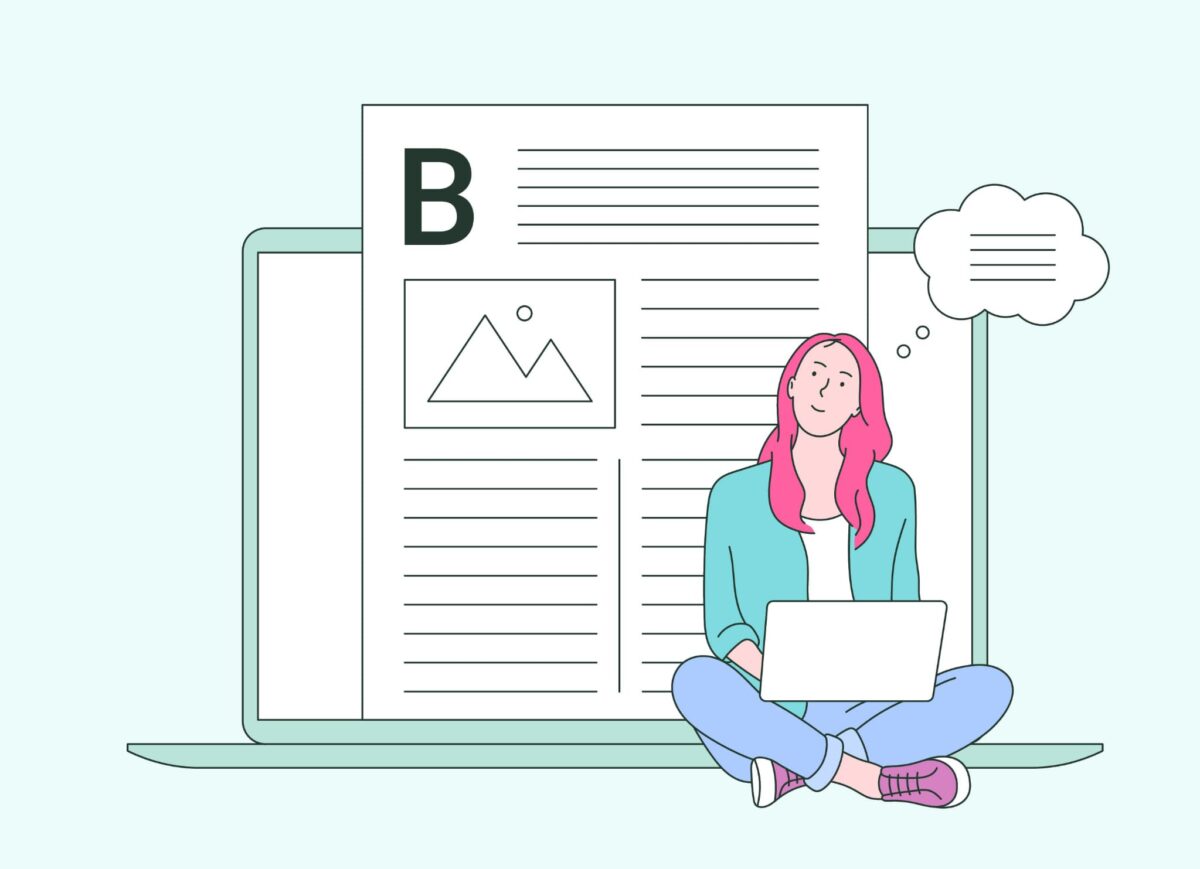
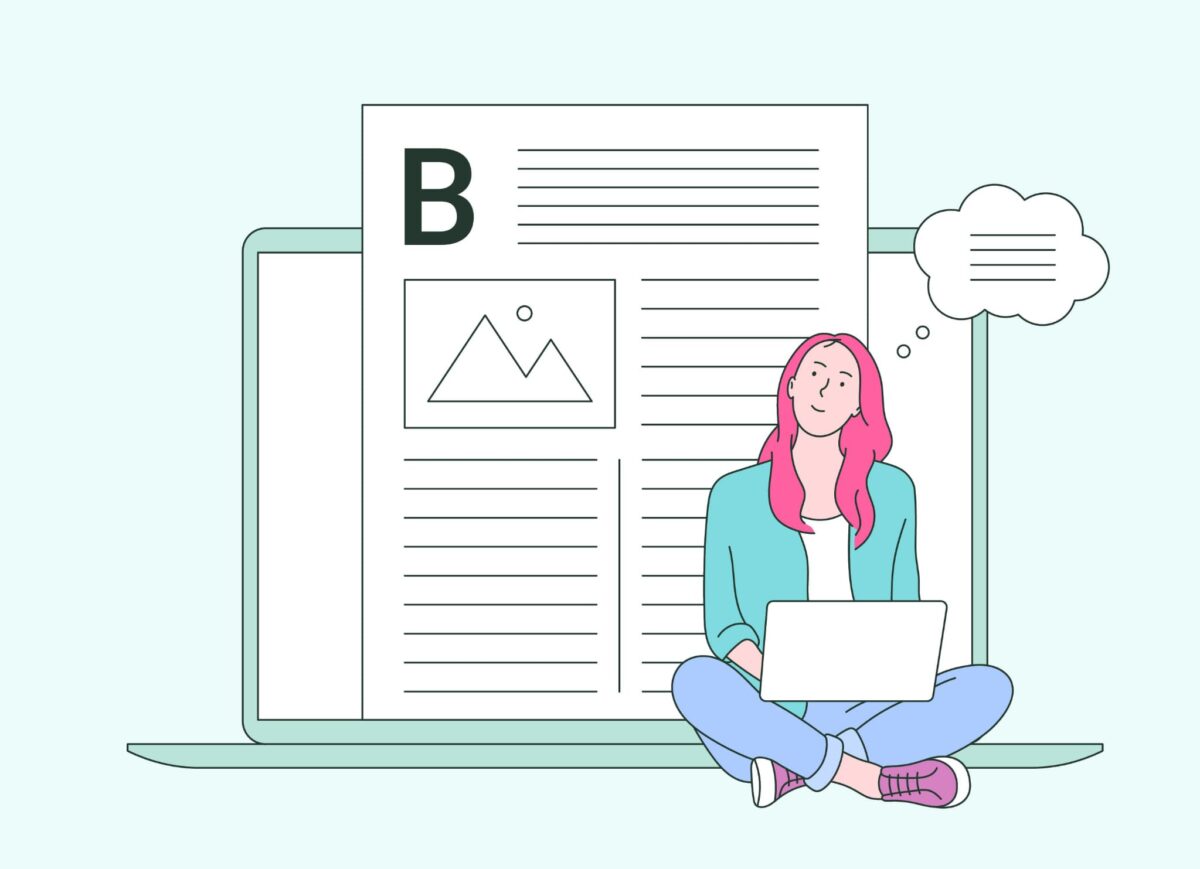
次の手順で作成していきます。
- プラグインのインストール
- お問い合わせフォームの作成
- お問い合わせフォームの設置
①:プラグインのインストール
まずは、WordPressに「Contact Form by WPForms」をインストールしていきましょう。
プラグインのインストール方法は、「ダッシュボード」→「プラグイン」→「新規追加」から可能です。


検索窓に「Contact Form by WPForms」と入力して表示されるプラグインをインストールして下さい。


②:お問い合わせフォームの作成
続いて、お問い合わせフォームの作成です。
プラグインを有効化すると、ダッシュボードに「WPForms」の表示が現れるので、こちらをクリック。


「新規作成」を開くと、プラグインのサイトに移動します。


今回は、テンプレートを選んでお問い合わせフォームを作成していきます。1から作ることも可能ですが、特に時間をかけたくない人はテンプレートで十分です。



僕は「簡単なお問い合わせフォーム」を使っています。シンプルで分かりやすい。


- 名前
- メール
- 題名
- コメントまたはメッセージ
デフォルトで用意されている3つの他に、「題名」を追加すると内容が分かりやすいのでおすすめです。
作成できたら、右上の「保存」をクリックしましょう。





このまま、WordPressに埋め込みのの作業までやっちゃいます!
「保存」の隣りにある「</>埋め込む」をクリックして下さい。


ページの選択になるので、「新規ページを作成」をクリックです。


名前は分かりやすいように「お問い合わせフォーム」としました。入力したら、「行きましょう」をクリック。


すると、以下のように埋め込まれた状態で表示されていますので、必要箇所(アイキャッチ画像やパーマリンクなど)や追加文言を入力したら「公開」をクリックします。


これで、お問い合わせフォームの作成は完了です。あとは、読者が分かるようにWordPressに設置していきます。
③:お問い合わせフォームの設置
作成したお問い合わせフォームをWordPressに設置する方法です。
「ダッシュボード」→「外観」→「メニュー」をクリックします。


「固定ページ」から、作成したお問い合わせフォームを選んで、任意の場所に追加しましょう。





設置したら、「保存」を忘れずに!
トップページを表示して、追加した場所に「お問い合わせフォーム」が表示されていたら完了です。





念のため、お問い合わせフォームを開いて確認しておきましょう!
まとめ:WordPressにお問い合わせフォームを設置する方法
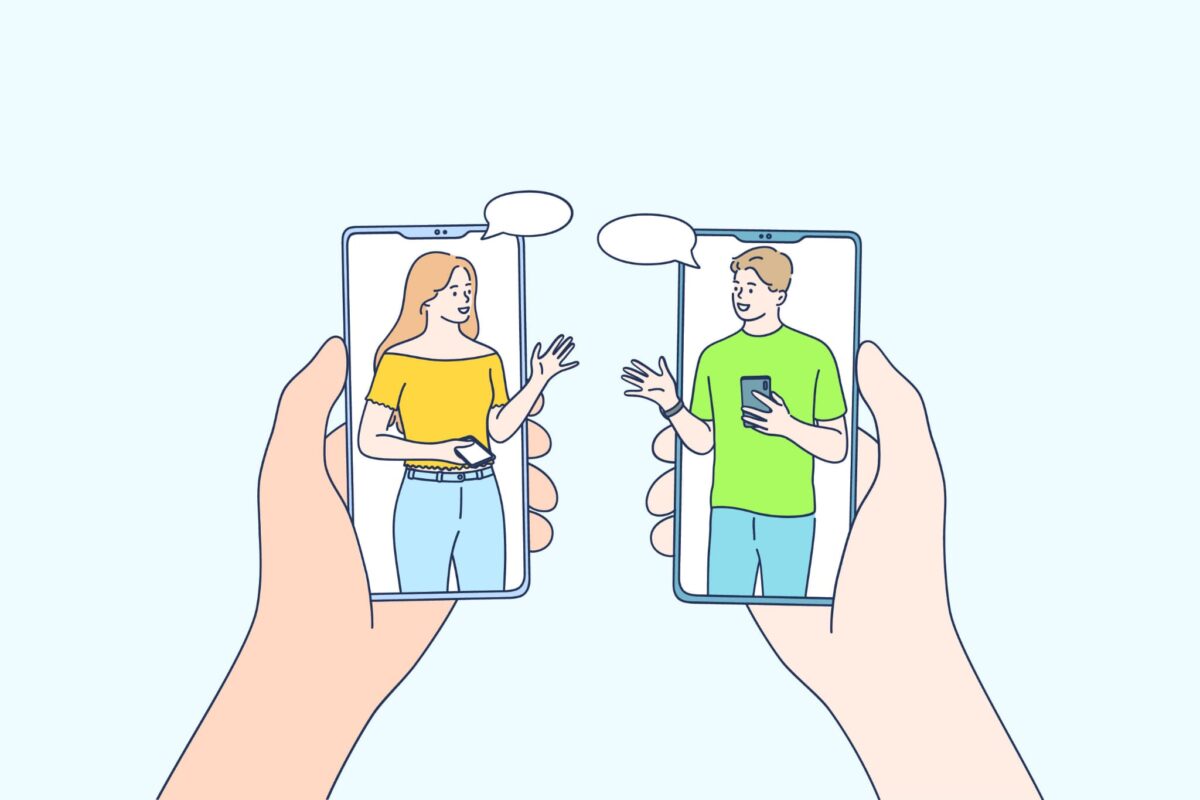
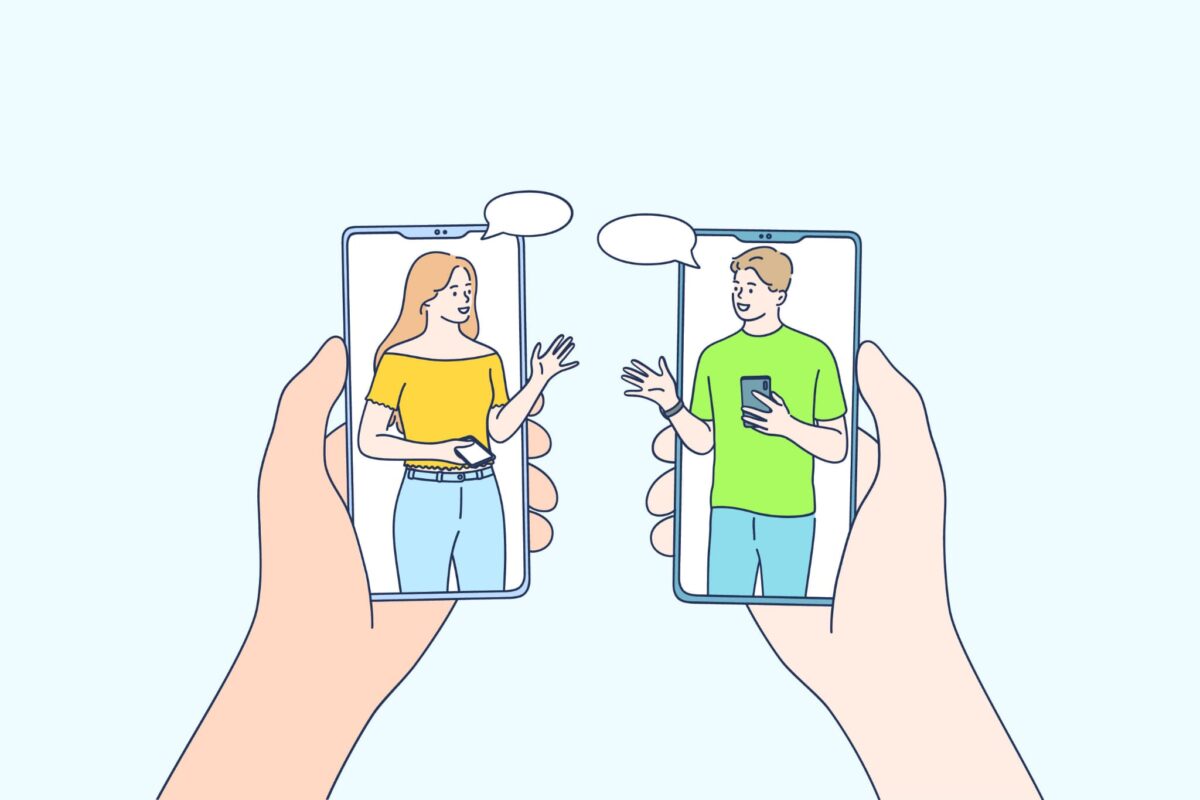
今回は、お問い合わせフォームの作り方、設置方法について解説しました。
「Contact Form by WPForms」を使えば、誰でも簡単に作ることができます。見た目もシンプルなものができるので、ミニマリストにはおすすめ。
その他、WordPressの初期設定が完了してない人は、以下の記事もチェックしてみて下さい。
関連記事 絶対にやるべき!WordPressの初期設定9つを画像付きで解説


それでは、今回は以上です。
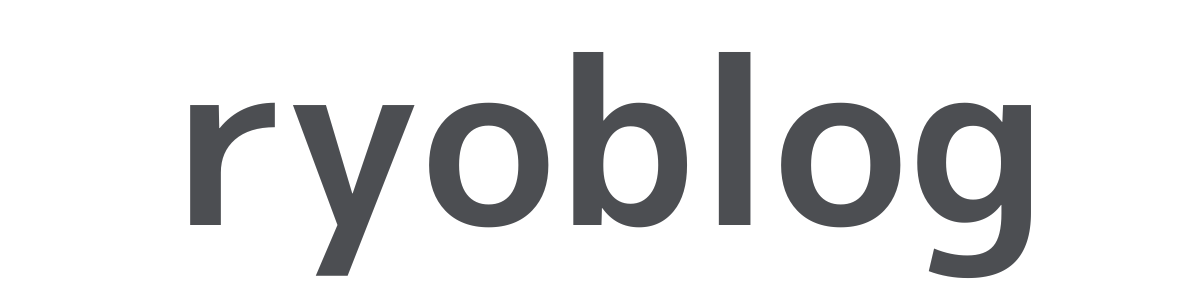
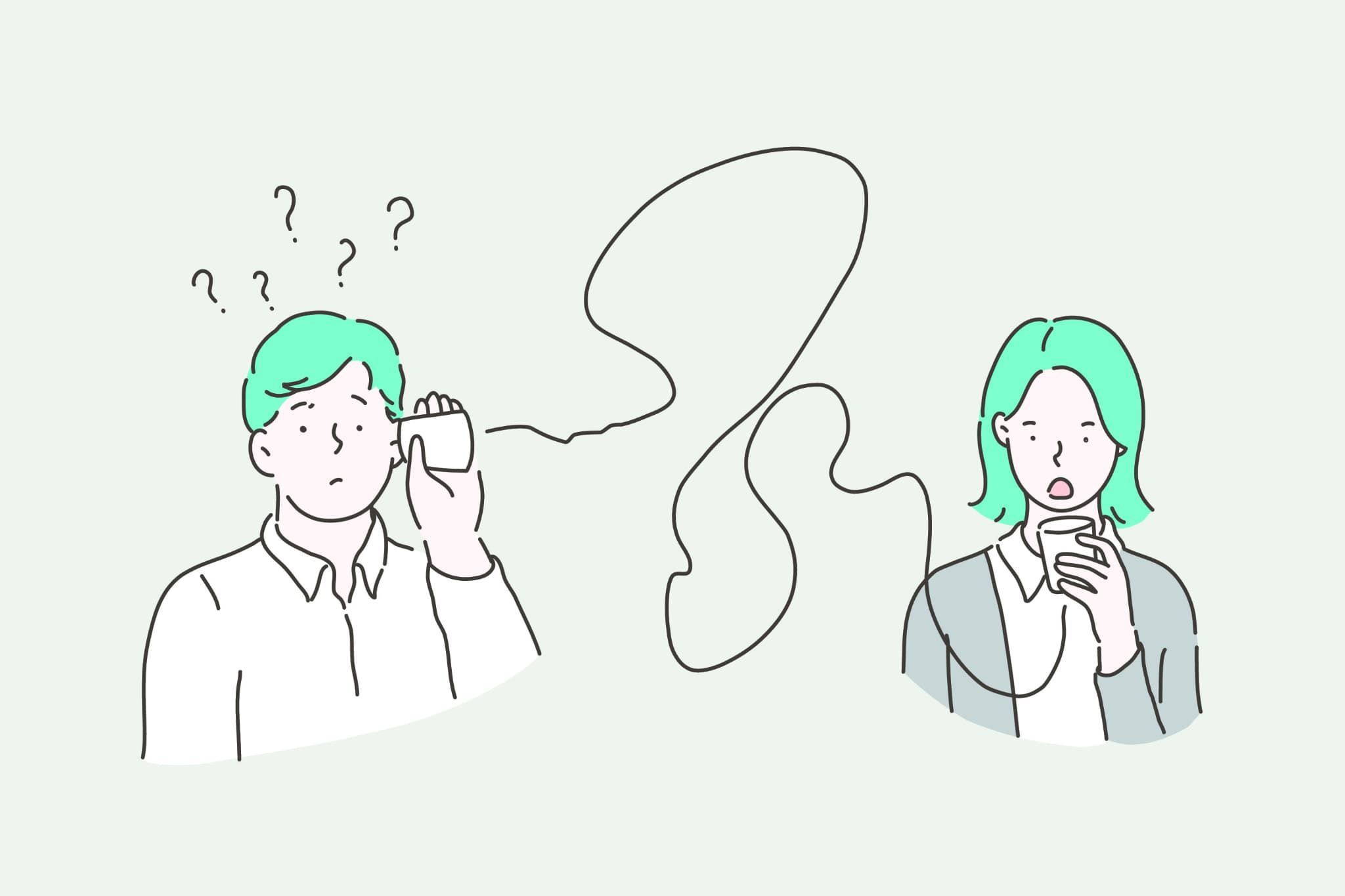



コメントもお願いします!